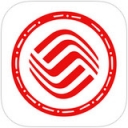з”өи„‘йҮҚиЈ…зі»з»ҹ з”өи„‘йҮҚиЈ…зі»з»ҹзҡ„жӯҘйӘӨжҳҜд»Җд№Ҳ
еҰӮдҪ•йҮҚиЈ…зі»з»ҹпјҹйҮҚиЈ…зі»з»ҹж•ҷзЁӢ
гҖҖгҖҖз”өи„‘еңЁдҪҝз”Ёй•ҝдәҶд»ҘеҗҺе°ұе…ҚдёҚдәҶдјҡеҸ‘з”ҹдёҖдәӣй—®йўҳпјҢеҰӮз”өи„‘ж„ҹжҹ“йЎҪеӣәз—…жҜ’жңЁй©¬пјҢжқҖжҜ’иҪҜ件жҹҘжқҖдёҚдәҶпјҢе®үиЈ…зі»з»ҹж—¶й—ҙй•ҝдәҶзЎ¬зӣҳйҮҢзҡ„зўҺзүҮи¶ҠжқҘи¶ҠеӨҡпјҢиҝҗиЎҢзҡ„йҖҹеәҰи¶ҠжқҘи¶Ҡж…ўпјҢеҮәзҺ°зі»з»ҹзҳ«з—ӘдёҚиғҪдҪҝз”ЁпјҢз»Ҹеёёжӯ»жңәзӯүдёҖзі»еҲ—зҡ„й—®йўҳгҖӮиҝҷдёӘж—¶еҖҷеҰӮжһңжүҫдёҚеҲ°е…·дҪ“еҺҹеӣ пјҢжңҖеҘҪзҡ„еҠһжі•е°ұжҳҜйҮҚиЈ…зі»з»ҹгҖӮ
йҮҚиЈ…зі»з»ҹжӯҘйӘӨ
 (зӣёе…іиө„ж–ҷеӣҫ)
(зӣёе…іиө„ж–ҷеӣҫ)
гҖҖгҖҖжӯҘйӘӨ1пјҡеңЁе®үиЈ…еүҚе…Ҳеҫ—еҒҡдёҖдәӣеҮҶеӨҮе·ҘдҪңпјҢзңӢзңӢиҮӘе·ұCзӣҳйҮҢжңүжІЎжңүиҮӘе·ұйңҖиҰҒдҝқеӯҳзҡ„иө„ж–ҷпјҢжҠҠиҝҷдёҖдәӣж–Ү件еӨҚеҲ¶еҲ°е…¶д»–еҲҶеҢәйҮҢпјҢзү№еҲ«жҳҜеңЁгҖҗжҲ‘зҡ„ж–ҮжЎЈгҖ‘йҮҢзҡ„дёңиҘҝпјҢгҖҗжҲ‘зҡ„ж–ҮжЎЈгҖ‘жүҖеңЁзҡ„зЎ¬зӣҳеҲҶеҢәе°ұжҳҜеңЁCзӣҳйҮҢзҡ„пјҢеҪ“ж јејҸеҢ–зЎ¬зӣҳе®үиЈ…еҘҪж“ҚдҪңзі»з»ҹеҗҺйңҖиҰҒзҡ„иө„ж–ҷе·Із»ҸдёҚиғҪжүҫеӣһжқҘдәҶпјҢжүҖд»ҘйңҖиҰҒзү№еҲ«жҸҗйҶ’дёҖдёӢпјҢеҮҶеӨҮеҘҪдёҖеј Windows XPзі»з»ҹзўҹгҖӮ
гҖҖгҖҖжӯҘйӘӨ2пјҡйҰ–е…ҲйҮҚеҗҜз”өи„‘пјҢеҗҜеҠЁз”өи„‘иҝӣе…ҘдёҠйқўзҡ„з•ҢйқўеҗҺжҢүвҖңdeleteвҖқй”®иҝӣе…ҘдёӢеӣҫз•ҢйқўгҖӮ
гҖҖгҖҖжӯҘйӘӨ3пјҡ移еҠЁй”®зӣҳе·Ұиҫ№зҡ„дёҠдёӢе·ҰеҸіе…үж Үй”®пјҢйҖүжӢ©дёӢеӣҫзҡ„жҢҮзӨәгҖӮ
гҖҖгҖҖжӯҘйӘӨ4пјҡйҖүжӢ©еҘҪж•ҲжһңеҗҺжҢүеӣһиҪҰиҝӣе…ҘгҖӮ
гҖҖгҖҖжӯҘйӘӨ5пјҡеңЁйӮЈдёӘеңҲеңҲзҡ„ең°ж–№жҢүеӣһиҪҰиҝӣе…ҘпјҢйҖүжӢ©дёӢеӣҫжүҖзӨәзҡ„然еҗҺжҢүе…үж ҮйҖүжӢ©CDROMпјҢжҢүеӣһиҪҰзЎ®и®ӨгҖӮ
гҖҖгҖҖжӯҘйӘӨ6пјҡ然еҗҺжҢүF10дҝқеӯҳгҖӮ
гҖҖгҖҖжӯҘйӘӨ7пјҡз”өи„‘е°ҶйҮҚеҗҜеҗҺеұ•зӨәдёҠйқўзҡ„з•ҢйқўпјҢжҠҠXPе…үзӣҳж”ҫеҲ°е…үй©ұдёӯгҖӮ
гҖҖгҖҖжӯҘйӘӨ8пјҡзӯүеҮәзҺ°д»ҘдёӢз•ҢйқўеҗҺжҢүеӣһиҪҰ继з»ӯж“ҚдҪңгҖӮ
гҖҖгҖҖжӯҘйӘӨ9пјҡдёӢйқўжҳҜйҖүжӢ©йҮҚиЈ…зі»з»ҹе®үиЈ…еңЁйӮЈдёӘзӣҳз¬ҰпјҢзӣҙжҺҘеӣһиҪҰе°ұеҘҪгҖӮ
гҖҖгҖҖжӯҘйӘӨ10пјҡиҝҷдёӘжҳҜе°ҶCзӣҳд»ҘFATж–Ү件系з»ҹж јејҸеҢ–Cеҝ«йҖҹж јејҸеҢ–CзӣҳгҖӮ
гҖҖгҖҖжӯҘйӘӨ11пјҡжҢүFй”®ж јејҸеҢ–зЎ¬зӣҳпјҢжҺҘзқҖжҢүеӣһиҪҰ继з»ӯж“ҚдҪңгҖӮ
гҖҖгҖҖжӯҘйӘӨ12пјҡйҮҚиЈ…зі»з»ҹжӯЈејҸиҝӣе…Ҙж јејҸеҢ–Cзӣҳзҡ„ж“ҚдҪңпјҢж јејҸеҢ–жҲҗеҠҹеҗҺе°ұзӣҙжҺҘеӨҚеҲ¶зі»з»ҹж–Ү件еҲ°CзӣҳдёӯдәҶгҖӮ
- qtиҜӯйҹіжҖҺд№ҲиҺ·еҫ—з§ҜеҲҶпјҹдёҖеӨ©жңҖеӨҡеҸҜд»ҘиҺ·еҫ—еӨҡе°‘з§ҜеҲҶ-з„ҰзӮ№
- зҷҫеәҰдә‘管家й»ҳи®Өзҡ„дёӢиҪҪзј“еӯҳи·Ҝеҫ„еңЁе“ӘйҮҢ?зЈҒзӣҳзј“еӯҳеңЁе“ӘйҮҢи®ҫзҪ®-зҺҜзҗғзғӯзӮ№
- д»Җд№ҲжҳҜиҖҒжқҝй”®пјҹ360жөҸи§ҲеҷЁиҖҒжқҝй”®жҖҺд№Ҳи®ҫзҪ®пјҹеҰӮдҪ•жӣҙж”№иҖҒжқҝй”®пјҹ
- е·Ҙе•Ҷ银иЎҢAPPеҰӮдҪ•ж·»еҠ 常用收ж¬ҫдәә?ж„ҹе…ҙи¶Јзҡ„жңӢеҸӢдёҚиҰҒй”ҷиҝҮжң¬ж–Ү-е…Ёзҗғж–°иө„и®Ҝ
- дҪ 们иҰҒзҡ„AMDжқҘдәҶпјҢдә‘жңҚеҠЎеҷЁBCCеҸ‘еёғ5ж¬ҫMilanжһ¶жһ„ж–°е®һдҫӢ
- жі«йӣ…з»ҲдәҺеҸҜд»ҘзӢ¬зҫҺпјҢдёҚз”ЁеёҰжӢ–油瓶пјҢдҪ getдёҚеҲ°ж–№и„ёзҡ„жӯЈзЎ®жү“ејҖж–№ејҸ
- еҒҡдёҚеҘҪе®ҒеҸҜдёҚеҒҡпјҒеҲҳдҪңиҷҺд»Ӣз»ҚOPPO Find N2 FlipиҜһз”ҹеҺҶзЁӢ
- 马ж–Ҝе…Ӣи®ӨжҖӮдәҶпјҹжҺЁзү№дёәж”Ҝд»ҳвҖңиӢ№жһңзЁҺвҖқиҰҒеҜ№и®ўйҳ…жңҚеҠЎж¶Ёд»·
- зӣҙеұҸ+зӣҙиҫ№пјҒйӣ·еҶӣжҷ’е°Ҹзұі13е…Ёж–№дҪҚеӨ–и§ӮеӣҫпјҡжҜ”iPhone 14жүӢж„ҹеҘҪ
- Win11й…ҚеӨҡеӨ§еҶ…еӯҳжүҚеӨҹз”Ёпјҹе®һжөӢ4GB/8GB/16GBпјҡдҪ“йӘҢе·®и·қеӨ§
- chatgptе“ӘдёӘе…¬еҸёеҒҡзҡ„пјҹchatgptжіЁеҶҢжҳҜе…Қиҙ№зҡ„еҗ—пјҹ
- жҳҶеҮҢ7е№ҙз”ҹ3иғҺпјҢеҚҙиў«еҳІеғҸж јж је·«пјҢеҮҸзӣҗзңҹзҡ„иғҪзҳҰдёӢжқҘеҗ—пјҹ
- гҖҠжҡ—й»‘з ҙеқҸзҘһ4гҖӢиҰҒжқҘдәҶпјҒе®ҳж–№е®Јеёғ12жңҲ9ж—Ҙе…¬еёғж–°ж¶ҲжҒҜ
- жёёжҲҸеҠһе…¬е°ұйҖүе®ғпјҢжғ жҷ®VICTUSе…үеҪұзІҫзҒө8еҸҢеҚҒдәҢз«ӢеҮҸ900е…ғ-ж–°и§ҶйҮҺ
- е°Ҹзұі13еҲӣж–°жҗӯиҪҪ科жҠҖзәізұізҡ®иғҢеЈіпјҡиҖҗи„ҸдёҚеҸҳиүІ
- йІҚи•ҫе’ҢйҷҶжҜ…иҝҷеҜ№жҠұдёҖжҠұпјҢз”ңеәҰжҳҜеӯ©еӯҗзңӢдәҶйғҪдјҡеҗғйҶӢзҡ„зЁӢеәҰпјҒ
- еҫ®иҪҜж¬ІжЁЎд»ҝвҖңеҫ®дҝЎвҖқпјҢжү“йҖ дёҖж¬ҫи¶…зә§ Appпјҹ
- йӣ·еҶӣзңӢдәҶйғҪжҮөеңҲ й…·жҜ”жҺЁеҮә14S UltraжүӢжңәиҮҙ敬е°Ҹзұі12S Ultra
- иӢ№жһңжҺЁйҖҒiOS 16.2 RCеҖҷйҖүзүҲжӣҙж–°пјҡйҡ”з©әжҠ•йҖҒ10еҲҶй’ҹйҷҗеҲ¶е…ЁзҗғдёҠзәҝ
- йӮӘжңҜorзҘһд№ӢжүӢпјҡзЎ…и°·з”·зІҫиӢұзҡ„вҖңж–ӯйӘЁиҙ·вҖқпјҢеҲ°еә•жңүеӨҡеҸҜжҖ•пјҹ
- е®үе…ЁдёӯеҝғжңҚеҠЎеҗҜеҠЁеӨұиҙҘиҜҘжҖҺд№ҲеҠһпјҹе®үе…ЁдёӯеҝғжңҚеҠЎдёҚиғҪеҗҜеҠЁи§ЈеҶіеҠһжі•
- жҲ‘пјҢеҸӘиҠұ4е…ғпјҢжҲҗдәҶвҖңеҶ…马尔еҘіеӯ©вҖқ
- 马ж–Ҝе…ӢиҙўеҜҢзҹӯжҡӮиў«LVиҖҒжқҝи¶…и¶Ҡ дҪҶеҫҲеҝ«еҸҲеӨәеӣһдё–з•ҢйҰ–еҜҢе®қеә§
- 马ж–Ҝе…ӢйӣҮз”ЁдёӨдёӘе Ӯе…„ејҹеңЁ Twitter ж—§йҮ‘еұұжҖ»йғЁе…ЁиҒҢе·ҘдҪң
- жҖҺд№Ҳи®ҫзҪ®windows defenderдёҚжү«жҸҸжҹҗдёӘж–Ү件еӨ№пјҹwin10е®үе…Ёдёӯеҝғж·»еҠ зҷҪеҗҚеҚ•ж“ҚдҪңж–№жі•
- жҖҺд№ҲдҪҝз”Ёwin10иҮӘеёҰжқҖжҜ’иҪҜ件пјҹwin10иҮӘеёҰжқҖжҜ’иҪҜ件еңЁд»Җд№Ҳең°ж–№пјҹ
- йӘҒйҫҷ8 Gen2д»·ж јеұ еӨ«пјҒmoto X40зі»еҲ—е®ҡжЎЈ12жңҲ15ж—Ҙ
- еңЁеҝ«жүӢпјҢзҺ©иҪ¬дё–з•ҢжқҜзҡ„100з§Қж–№жі•
- иҝ…йӣ·еҝ«дј жҸҗеҸ–з ҒжҖҺд№Ҳз”Ёпјҹе°Ҷж–Ү件жҸҗеҸ–з ҒзІҳиҙҙе°ұеҸҜд»ҘиҺ·еҸ–ж–Ү件еҗ—
- Win7ејҖжңәжҸҗзӨәNo bootable deviceжҖҺд№ҲеҠһпјҹ жҖҺд№ҲиҝӣиЎҢеҲқжӯҘжЈҖжҹҘ
- еӣҫзүҮж–Ү件жҖҺж ·иҪ¬жҲҗе…¶д»–ж јејҸпјҹжҖҺд№ҲеҲ©з”Ёз”»еӣҫе·Ҙе…·жқҘеҸҰеӯҳдёәе…¶д»–ж јејҸ
- UзӣҳжҖҺд№Ҳе®үиЈ…xpзі»з»ҹпјҹе…¶е®һдҪҝз”ЁзЎ¬зӣҳе®үиЈ…е’ҢдҪҝз”ЁUзӣҳе®үиЈ…зҡ„ж–№жі•е·®еҲ«жңүзӮ№еӨ§
- еӨ©зҢ«йӯ”зӣ’жҳҜд»Җд№ҲпјҹеӨ©зҢ«йӯ”зӣ’жҖҺд№Ҳз”Ёпјҹ еҰӮдҪ•дҪҝз”Ёиҝҷж¬ҫзҪ‘з»ңжңәйЎ¶зӣ’
- Win7ж——иҲ°зүҲз”өи„‘ејҖжңәжҳҫзӨәmissing operating system еҸҜеҜ№win7зі»з»ҹйҮҚж–°еҲҶеҢә
- Win10зҷ»еҪ•дёҚдёҠdota2жҸҗзӨәвҖңж— жі•дёҺд»»дҪ•жңҚеҠЎеҷЁе»әз«ӢиҝһжҺҘвҖқ дҪҝз”Ёе‘Ҫд»ӨеҚіеҸҜиҪ»жқҫи§ЈеҶі
- qqдёҚжҳҫзӨәең°зҗҶдҪҚзҪ®жҖҺд№ҲеҠһпјҹеҰӮдҪ•и®ҫзҪ®qqжүҚдјҡжҳҫзӨәең°зҗҶдҪҚзҪ®
- uзӣҳжҸ’е…Ҙз”өи„‘жңӘиғҪжҲҗеҠҹе®үиЈ…и®ҫеӨҮй©ұеҠЁзЁӢеәҸжҖҺд№ҲеҠһпјҹжңӘиғҪжҲҗеҠҹе®үиЈ…и®ҫеӨҮй©ұеҠЁзЁӢеәҸи§ЈеҶіж–№жі•
- и…ҫи®Ҝи§Ҷ频弹幕没дәҶжҖҺд№ҲеҠһпјҹ дёәд»Җд№ҲдјҡеҮәзҺ°иҝҷз§ҚзҠ¶еҶө
- Photoshop CS6еәҸеҲ—еҸ·жңүе“ӘдәӣпјҹжҹҘзңӢжң¬ж–ҮеҗҺе°ұдёҚз”ЁжӢ…еҝғиҝҷдёӘй—®йўҳ
- жҖҺж ·дјҳеҢ–з”өи„‘зі»з»ҹжҖ§иғҪпјҹе»әи®®иҝӣиЎҢеӨҡж¬Ўй©ұеҠЁеҷЁзўҺзүҮж•ҙеҗҲ
- дёүз§Қж–№жі•и§ЈеҶіWin10зі»з»ҹIEжөҸи§ҲеҷЁз»ҸеёёеҚЎжӯ» е»әи®®жё…йҷӨIEжөҸи§ҲеҷЁзј“еӯҳ
- WindowsзӢ¬з«Ӣе®үиЈ…зЁӢеәҸжӯӨжӣҙж–°дёҚйҖӮз”ЁдәҺдҪ зҡ„и®Ўз®—жңәжҳҜжҖҺд№ҲеӣһдәӢ
- еҰӮдҪ•и№ӯзҪ‘пјҹз”өи„‘е…Қиҙ№и№ӯзҪ‘зҡ„ж–№жі•е’ҢжӯҘйӘӨ WIFIдёҮиғҪй’ҘеҢҷжҳҜеҝ…йЎ»зҡ„еҗ—
- Win7зі»з»ҹжЎҢйқўеӣҫж ҮеҸҳдәҶжҖҺд№ҲеҠһпјҹеҗҺзјҖеҗҚй”ҷиҜҜеҰӮдҪ•дҝ®еӨҚ
- и§Ҷйў‘ж’ӯж”ҫеҷЁе“ӘдёӘеҘҪз”ЁпјҹжҡҙйЈҺеҪұйҹіж’ӯж”ҫеҷЁе…је®№жҖ§и¶…ејә
- дјҳй…·дёӢиҪҪеҮәй”ҷзҡ„и§ЈеҶіеҠһжі• еҸҜжү“ејҖиҮӘе·ұи®ҫзҪ®зҡ„дёӢиҪҪи·Ҝеҫ„жҹҘзңӢжҳҜеҗҰжӯЈзЎ®
- Win10еҰӮдҪ•еҪ»еә•еҲ йҷӨ360 еҸӘиҰҒе…Ҳдҝ®ж”№жөҸи§ҲеҷЁзҡ„дё»йЎөе°ұиғҪи§ЈеҶій—®йўҳ
- Win11еҸій”®иҸңеҚ•жҖҺд№Ҳж”№пјҹе»әи®®дёӢиҪҪжіЁеҶҢиЎЁж–Ү件дёҖй”®дҝ®ж”№
- зҒ«зӮ¬д№Ӣе…ү2еӯҳжЎЈдҪҚзҪ®еңЁе“ӘпјҹиҜҰжғ…д»Ӣз»ҚйғҪеңЁжң¬ж–Үдёӯ
- QQдј йҖҒж–Ү件时жҸҗзӨәжңҚеҠЎеҷЁжӢ’з»қдәҶжӮЁеҸ‘йҖҒзҰ»зәҝж–Ү件 йҒҮеҲ°иҝҷдёӘй—®йўҳиҜҘжҖҺд№ҲеҠһ
- SVNжҖҺд№ҲдҪҝз”ЁпјҹSVNдҪҝз”Ёж•ҷзЁӢ жҖҺд№Ҳжҗӯе»әSVNжңҚеҠЎеҷЁ
- е®Ҹеҹә笔记жң¬еҰӮдҪ•з”ЁUзӣҳйҮҚиЈ…зі»з»ҹпјҹдҪҝз”ЁUзӣҳйҮҚиЈ…зҡ„ж–№жі•жҳҜд»Җд№Ҳ
- DNFжёёжҲҸдёӯжү“дёҚдәҶеӯ—жҖҺд№ҲеӨ„зҗҶпјҹж•ҷдҪ еҰӮдҪ•и®ҫзҪ®иҒҠеӨ©еҸ‘иЁҖеҝ«жҚ·й”®
- жҖҺд№ҲдҪҝз”Ё360е®үе…ЁеҚ«еЈ«еҚҮзә§Win10зі»з»ҹпјҹ жіЁж„Ҹе®үиЈ…е®ҢжҲҗйҮҚеҗҜеҚіеҸҜдҪҝз”Ё
- йҮ‘еұұжҜ’йңёеҘҪз”Ёеҗ—пјҹйҮ‘еұұжҜ’йңёеҠҹиғҪд»Ӣз»ҚпјҡеҸҜиҝңзҰ»й»‘е®ўе…ҘдҫөеЁҒиғҒ
- win7зі»з»ҹз”өи„‘зқЎзң еҠҹиғҪжҖҺд№ҲејҖеҗҜпјҹз”өи„‘дј‘зң еҠҹиғҪжңӘејҖеҗҜеә”иҜҘеҰӮдҪ•и§ЈеҶіпјҹ
- д»Җд№ҲXPзі»з»ҹжңҖеҘҪжңҖзЁіе®ҡпјҹз”өи„‘е…¬еҸё GHOST XPжҺЁиҚҗеҸҠдёӢиҪҪ
- зҡ®зҡ®ж’ӯж”ҫеҷЁеҮәзҺ°иҝһжҺҘеӨұиҙҘжҖҺд№ҲеҠһпјҹеҸҜе…ҲзЎ®е®ҡзҪ‘з»ңжҳҜеҗҰжӯЈеёё
- 12жңҲ08ж—Ҙ10ж—¶жұҹиҘҝеҚ—жҳҢз–«жғ…жңҖж–°ж¶ҲжҒҜд»ҠеӨ© 12жңҲ08ж—Ҙ10ж—¶жұҹиҘҝеҚ—жҳҢж–°еўһзЎ®иҜҠдәәж•°-еҪ“еүҚеҝ«жҠҘ
- VagaaжҖҺд№Ҳз”ЁпјҹVagaaжҖҺд№Ҳжҗңзҙўиө„жәҗ并дёӢиҪҪ
- QQжҖҺд№ҲдёҠзҪ‘иҜҫпјҹQQз”өи„‘зүҲдёҠзҪ‘иҜҫж–№жі•иҜҰи§Ј иҝӣе…ҘдёҠзҪ‘иҜҫзҡ„еӨ§зҫӨеҗҺеә”иҜҘиҝҷж ·ж“ҚдҪң
- жөҸи§ҲеҷЁжү“ејҖжҳҜз©әзҷҪйЎөabout:blankжҖҺд№Ҳи§ЈеҶіпјҹеҸӘиҰҒдҝ®ж”№дёҖдёӢдё»йЎөең°еқҖеҚіеҸҜ
- иҝ…йӣ·дёҚиғҪдёӢиҪҪж•Ҹж„ҹиө„жәҗиҰҒжҖҺд№Ҳи§ЈеҶіпјҹдәІжөӢ100%еҸҜз”Ёзҡ„ж–№жі•жқҘдәҶ
- жөҸи§ҲеҷЁеҮәзҺ°е·Іе®ҢжҜ•дҪҶзҪ‘йЎөдёҠжңүй”ҷиҜҜжҳҜжҖҺд№ҲеӣһдәӢпјҹеҸӘйңҖиҝҷж ·еҒҡзҪ‘йЎөе…¶д»–еҠҹиғҪд№ҹдјҡжҒўеӨҚжӯЈеёё
- з”өи„‘дёӯзҡ„Local ServiceжҳҜд»Җд№Ҳж„ҸжҖқпјҹжҳҜз”ұж“ҚдҪңзі»з»ҹеҲӣе»әзҡ„еҶ…зҪ®еёҗжҲ·жҲ–з»„
- гҖҠжҲҳжңҜе°ҸйҳҹгҖӢ4.0зүҲжң¬е…Ёж–°йў„е‘ҠзүҮпјҡдәәж°‘и§Јж”ҫеҶӣзҷ»еңә
- дёүжҳҹжӯЈеңЁдёә 2021 е№ҙзҡ„жҷәиғҪз”өи§ҶжҺЁеҮәдёІжөҒдә‘жёёжҲҸжңҚеҠЎ
- ChatGPTиғҪеҒҡе…Қиҙ№зҡ„е°Ҹзәўд№Ұзј–еҜјеҗ—пјҹ
- еә”з”ЁзЁӢеәҸ并иЎҢй…ҚзҪ®дёҚжӯЈзЎ®жҖҺд№Ҳи§ЈеҶіпјҹе…¶е®һдҝ®ж”№вҖңеҗҜеҠЁзұ»еһӢвҖқе°ұиЎҢ
- ж— жі•жӯЈеёёе®үиЈ…жү“еҚ°жңәй©ұеҠЁжҖҺд№ҲеҠһпјҹwin7зі»з»ҹе®үиЈ…жү“еҚ°жңәй©ұеҠЁеӨұиҙҘи§ЈеҶіж–№жі•
- з”өи„‘дё»жқҝжҠҘиӯҰжҳҜд»Җд№ҲеҺҹеӣ пјҹAward BIOSиҮӘжЈҖе“Қй“ғеҗ«д№ү
- дё–з•Ңд№ӢзӘ—жөҸи§ҲеҷЁзҡ®иӮӨжҖҺд№Ҳж”№?жөҸи§ҲеҷЁйЎөйқўйўңиүІеҰӮдҪ•дҝ®ж”№
- иҒ”еҸ‘科mt6595зӣёеҪ“дәҺйӘҒйҫҷ еҢ…жӢ¬и°ғеҲ¶и§Ји°ғеҷЁе’Ңеә”з”ЁеӨ„зҗҶеӯҗзі»з»ҹ
- win7зі»з»ҹз”өи„‘еӯ—дҪ“жЁЎзіҠдёҚжё…жҷ°жҖҺд№ҲеҠһпјҹжҖҺд№ҲеӨ„зҗҶwin7еӯ—дҪ“жЁЎзіҠдёҚжё…жҘҡпјҹ
- иҒ”йҖҡеҸҜи§Ҷз”өиҜқиҙ№ 3GеҸҜи§Ҷз”өиҜқд»·ж јйҷҚиҮі0.3е…ғ/еҲҶй’ҹ
- е®үиЈ…зі»з»ҹж—¶жүҫдёҚеҲ°зЎ¬зӣҳй©ұеҠЁеҷЁзҡ„иҜҰз»Ҷи§ЈеҶіж–№жі• зі»з»ҹе®үиЈ…жүҫдёҚеҲ°зЎ¬зӣҳжҖҺд№ҲеҠһпјҹ
- ж·ҳе®қжңҲеәҰиҙҰеҚ•дёҠзәҝпјӣ36ж°ӘеҸ‘еёғ2022第дёүеӯЈеәҰиҙўжҠҘпјӣеҗүеҲ©жұҪиҪҰ11жңҲй”ҖйҮҸ14.51дёҮиҫҶ
- жҳҫеҚЎжё©еәҰиҝҮй«ҳзҡ„иҜҰз»Ҷи§ЈеҶіж–№жі•еҲҶдә« з”өи„‘жё©еәҰиҝҮй«ҳжҳҜд»Җд№ҲеҺҹеӣ пјҹ
- mx4жҳҜд»Җд№ҲеӨ„зҗҶеҷЁ йӯ…ж—ҸMXеӣӣж ёжүӢжңәи®Іи§ЈпјҡйҮҮз”Ёе…Ҳиҝӣзҡ„жҠҖжңҜжҸҗеҚҮж•ҙдҪ“жҖ§иғҪ
- иҒ”жғіz465笔记жң¬ еҰӮдҪ•жӢҶи§ЈиҒ”жғіZ465зҡ„еҶ…еӯҳе’ҢзЎ¬зӣҳ
- й…·жҙҫжҢ‘жҲҳиҖ…s1иҝҳеҖјеҫ—е…ҘжүӢеҗ—пјҹдёҺиҚЈиҖҖV8жҖҺд№ҲйҖүпјҹ
- еҰӮдҪ•и®©жҠ–йҹіиҫҫдәәиҮӘеҸ‘жҖ§зҡ„еҒҡз§ҚиҚүеёҰиҙ§зұ»и§Ҷйў‘пјҹ
- иҮӘеҠЁй©ҫ驶被иҜүж¬әиҜҲпјҢзү№ж–ҜжӢүеӣһеә”з§°жңӘиғҪе®һзҺ°й•ҝжңҹзӣ®ж ҮдёҚз®—ж¬әиҜҲ-жҜҸж—Ҙи§Ҷи®Ҝ
- ж°”еҠҹз”Ёд»Җд№ҲжӯҰеҷЁеҗҲйҖӮ DNFж°”еҠҹеӨ§еёҲжҺЁиҚҗзҡ„жӯҰеҷЁжңүиҝҷдәӣ
- жёёжҲҸдёӯеӣӣйіғйІҲйұјжұӨжҖҺд№ҲеҒҡ ж„ҹе…ҙи¶Јзҡ„зҺ©е®¶еҝ«жқҘзңӢзңӢ
- зҙўе°јtx100 жҳҜTX9зҡ„еҚҮзә§зүҲжң¬ е…·еӨҮ1620дёҮеғҸзҙ
- е…Қиҙ№жү“з”өиҜқзҡ„иҪҜ件е“ӘдёӘеҘҪз”Ё еҫ®дҝЎз”өиҜқжң¬еҸҜе®һзҺ°зі»з»ҹзҹӯдҝЎиҮӘеҠЁеҪ’жЎЈ
- 360жөҸи§ҲеҷЁжү“дёҚејҖqqз©әй—ҙжҖҺд№ҲеҠһ жү“дёҚејҖQQз©әй—ҙи§ЈеҶіж–№жЎҲжқҘдәҶ
- е°Ҹзұі13е®ҳе®Је®ҡжЎЈ12жңҲ11ж—ҘеҸ‘еёғпјҡMIUI14еҗҢжӯҘдә®зӣё
- dell家用笔记жң¬з”өи„‘жҺЁиҚҗ жҲҙе°”з”өи„‘йўңиүІд»Јз ҒеӨ§е…Ёи§Јжһҗ
- жүӢжңәжөҒйҮҸжҖҺд№ҲжҹҘиҜў з”өдҝЎз”ЁжҲ·еҸҜжӢЁжү“10000е®ўжңҚз”өиҜқжҹҘиҜў
- win7е®үиЈ…жҳҫеҚЎй©ұеҠЁжҸҗзӨәNVIDIAе®үиЈ…зЁӢеәҸеӨұиҙҘи§ЈеҶіж–№жі• NVIDIAе®үиЈ…зЁӢеәҸеӨұиҙҘжҖҺд№ҲеҠһпјҹ
- 30е№ҙиҖҒеҸёжңәжҲҗеҠҹйў„еҲӨйҒҝе…ҚиҪҰзҘё еҪ“дәӢдәәпјҡжң¬иғҪеҸҚеә” йў„ж„ҹеҲ°е®ғ们еҲ№дёҚдҪҸ
- жһ—жұҹеӣҪйҰЁеӯҗ пјҡеүҚиҖ…дёәеҶ…ең°еҪұи§Ҷжј”е‘ҳ д»Һиүәз»ҸеҺҶдё°еҜҢ
- д»Җд№Ҳж ·зҡ„е№іжқҝз”өи„‘еҘҪ дёңиҠқAT270иҪ»дҫҝ жңәиә«еҺҡеәҰд»…жңү7.8mm
- obeeжүӢжңәд»·ж јеҸӮиҖғеӨ§е…Ё з”өжұ е®№йҮҸдёә1350mAh 并且具еӨҮеҸҜжӢҶеҚёејҸз”өжұ
- еҹғе®үжҳҹзҒөжһ¶жһ„йҮҸдә§еҸ‘еёғ-зҺҜзҗғе…іжіЁ
- йҖӮ马dp2mиҜ„жөӢ д»·ж је№¶жІЎжңүжғіиұЎзҡ„иҙө еҪұеғҸйҮҮйӣҶзі»з»ҹејәжӮҚ
- жі«йӣ…дәӢ件жҳҜд»Җд№Ҳ еҝ«зӮ№еҮ»жң¬ж–ҮиҝӣиЎҢиҜҰз»ҶдәҶи§Ј
- зі–жһңдҪҝеҫ’жҳҜиӢұйӣ„иҒ”зӣҹдёӯиҙ№еҫ·жҸҗе…Ӣзҡ„дёҖж¬ҫзҡ®иӮӨ д№ҹжҳҜеҶ°йӣӘиҠӮйҷҗе®ҡзҡ®иӮӨ
ж–°й—»жҺ’иЎҢ
-
 е…іжіЁпјҡiCloud DriveжҳҜд»Җд№Ҳд»ҘеҸҠiCloud DriveжҳҜд»Җд№Ҳж„ҸжҖқпјҹ
е…іжіЁпјҡiCloud DriveжҳҜд»Җд№Ҳд»ҘеҸҠiCloud DriveжҳҜд»Җд№Ҳж„ҸжҖқпјҹ -
 гҖҗж’ӯиө„и®ҜгҖ‘зәўзұі6aе’Ңзәўзұі6д№°е“ӘдёӘеҘҪ зәўзұі6дёҺзәўзұі6aеҢәеҲ«еҜ№жҜ”иҜҰз»ҶиҜ„жөӢ
гҖҗж’ӯиө„и®ҜгҖ‘зәўзұі6aе’Ңзәўзұі6д№°е“ӘдёӘеҘҪ зәўзұі6дёҺзәўзұі6aеҢәеҲ«еҜ№жҜ”иҜҰз»ҶиҜ„жөӢ -
 еӨ©еӨ©еҚіж—¶пјҡOTAеҚҮзә§жҳҜд»Җд№Ҳж„ҸжҖқ
еӨ©еӨ©еҚіж—¶пјҡOTAеҚҮзә§жҳҜд»Җд№Ҳж„ҸжҖқ -
 зҺҜзҗғз„ҰзӮ№пјҒдёӢиҪҪAppдёҚеҶҚйңҖиҰҒиҫ“е…ҘApple IDзҡ„ж–№жі•
зҺҜзҗғз„ҰзӮ№пјҒдёӢиҪҪAppдёҚеҶҚйңҖиҰҒиҫ“е…ҘApple IDзҡ„ж–№жі• -
 е…Ёзҗғд»Ҡдә®зӮ№пјҒйӯ…ж—Ҹ18sе’Ңйӯ…ж—Ҹ18еҢәеҲ«жҳҜд»Җд№Ҳ йӯ…ж—Ҹ18sе’Ңйӯ…ж—Ҹ18еҜ№жҜ”иҜ„жөӢ
е…Ёзҗғд»Ҡдә®зӮ№пјҒйӯ…ж—Ҹ18sе’Ңйӯ…ж—Ҹ18еҢәеҲ«жҳҜд»Җд№Ҳ йӯ…ж—Ҹ18sе’Ңйӯ…ж—Ҹ18еҜ№жҜ”иҜ„жөӢ -
 еӨ©еӨ©зғӯж–ҮпјҡеҚҺдёәmate40е’Ңmate40proе“ӘдёӘеҖјеҫ—д№°?еҚҺдёәmate40еҜ№жҜ”mate40proзҡ„еҢәеҲ«
еӨ©еӨ©зғӯж–ҮпјҡеҚҺдёәmate40е’Ңmate40proе“ӘдёӘеҖјеҫ—д№°?еҚҺдёәmate40еҜ№жҜ”mate40proзҡ„еҢәеҲ« -
 зҺҜзҗғз„ҰзӮ№пјҒiPhoneйӣ·иҫҫеҠҹиғҪжҖҺд№Ҳз”ЁпјҹiPhoneйӣ·иҫҫеҠҹиғҪ(еҝ«ж’ӯи§Ҷйў‘)жҹҘзңӢж•ҷзЁӢ
зҺҜзҗғз„ҰзӮ№пјҒiPhoneйӣ·иҫҫеҠҹиғҪжҖҺд№Ҳз”ЁпјҹiPhoneйӣ·иҫҫеҠҹиғҪ(еҝ«ж’ӯи§Ҷйў‘)жҹҘзңӢж•ҷзЁӢ -
 зҺҜзҗғдҝЎжҒҜ:iphoneжүӢжңәз”Ёж•°жҚ®зәҝиҝһжҺҘз”өи„‘еҗҺеҸӘиғҪе……з”өж— жі•иҝӣиЎҢж–Үд»¶дј иҫ“зҡ„и§ЈеҶіж–№жі•д»Ӣз»Қ
зҺҜзҗғдҝЎжҒҜ:iphoneжүӢжңәз”Ёж•°жҚ®зәҝиҝһжҺҘз”өи„‘еҗҺеҸӘиғҪе……з”өж— жі•иҝӣиЎҢж–Үд»¶дј иҫ“зҡ„и§ЈеҶіж–№жі•д»Ӣз»Қ -
 зҺҜзҗғд»ҠзғӯзӮ№пјҡrealmeV15еҜ№жҜ”realmeX7е“ӘдёӘеҘҪ?realmeV15еҜ№жҜ”realmeX7иҜ„жөӢ
зҺҜзҗғд»ҠзғӯзӮ№пјҡrealmeV15еҜ№жҜ”realmeX7е“ӘдёӘеҘҪ?realmeV15еҜ№жҜ”realmeX7иҜ„жөӢ -
 еҪ“еүҚи§ҶзӮ№пјҒiOS 8.4 жӯЈејҸзүҲеҸ‘еёғ iOS 8.4еҲ°еә•еҚҮдёҚеҚҮзә§?
еҪ“еүҚи§ҶзӮ№пјҒiOS 8.4 жӯЈејҸзүҲеҸ‘еёғ iOS 8.4еҲ°еә•еҚҮдёҚеҚҮзә§?
зІҫеҪ©жҺЁиҚҗ
- 马ж–Ҝе…ӢжҺҘзҸӯдәәиҜһз”ҹпјҹжңұжҷ“еҪӨжҲ–жҺҘжүӢзү№ж–ҜжӢүе…ЁзҗғCEO
- и„‘жңәе…¬еҸёйҒӯи°ғжҹҘ вҖңжқҖжӯ»вҖқеӨӘеӨҡе®һйӘҢеҠЁзү©
- дәҡ马йҖҠжҠјжіЁдә‘жёёпјҡиӮІзў§жёёжҲҸйғҪе…Қиҙ№зҺ©
- иӢ№жһңAPPе®ҡ价规еҲҷеӨ§ж”№пјҒжңҖдҪҺ0.29зҫҺе…ғжңҖй«ҳ1дёҮзҫҺе…ғ
- дј иҜҙдёӯзҡ„иӢ№жһңз”өиҪҰпјҡдёҚжҳҜе…ЁиҮӘеҠЁй©ҫ驶дәҶпјҒ
- гҖҗжүӢж…ўж— гҖ‘еҶ¬еӨ©д№°дҫҝе®ң е–ңеҫ·зӣӣеұұең°иҪҰ1279е…ғзңҒ900
- вҖңзәўжө·вҖқдёӯж·Ўе®ҡжіӣиҲҹ дёҚи·ҹйЈҺзҡ„жҲҙжЈ®дҫқж—§д»Һе®№дёҚиҝ«
- е…Ёзҗғж•ҷиӮІдё“家иҒҡйҰ–2022е№ҙдёҖдё№еҘ–еі°дјҡ зғӯи®®ж•ҷиӮІж•ҷеёҲеҸ‘еұ•зҺ°зҠ¶дёҺжңӘжқҘ
- 60з§’еҝ«йҖҹз»ҷиҪҰиғҺжү“ж°”пјҢиҝҷж¬ҫиҝ·дҪ е……ж°”жіөд»…39е…ғ
- PingCAPжҲҗдёәдёӯеӣҪе”ҜдёҖе…ҘйҖү Forrester Wave ж•°жҚ®еә“еҺӮе•ҶпјҢиў«иҜ„дёәеҚ“и¶ҠиЎЁзҺ°иҖ…
и¶…еүҚж”ҫйҖҒ
- ipadжҖҺд№ҲиҮӘе·ұи¶ҠзӢұ дёӨз§Қж–№жі•д»Ӣз»Қ...
- win11е…ій—ӯиҝҲе…ӢиҸІжқҖжҜ’иҪҜ件иҜҰз»Ҷж“Қ...
- дёүжҳҹе№іжқҝз”өи„‘n8000жҖҺд№Ҳж · еңЁ201...
- еҸ–ж¶Ҳз”өи„‘bitlockerеҠ еҜҶиҜҰз»Ҷж“ҚдҪң...
- зҙўзҲұw960iжүӢжңәжҖҺд№Ҳж ·пјҹеӨ–еһӢзәӨи–„...
- з”өи„‘йҮҚиЈ…зі»з»ҹ з”өи„‘йҮҚиЈ…зі»з»ҹзҡ„жӯҘ...
- зЎ¬зӣҳж‘„еғҸжңәе’Ңй—Әеӯҳж‘„еғҸжңәе“ӘдёӘеҘҪ ...
- win10жӣҙж”№йҳІзҒ«еўҷи®ҫзҪ®жҸҗзӨә0x80070...
- Win7з”өи„‘е®үе…ЁиҜҒд№ҰиҝҮжңҹжҖҺд№ҲеҠһпјҹз”ө...
- йҳІзҒ«еўҷйҮҢејҖж”ҫз«ҜеҸЈе…·дҪ“ж–№жі•д»Ӣз»Қ ...
- дҪіиғҪixus200еҖјеҫ—д№°еҗ— жҳҜдҪіиғҪйҰ–...
- дәҢжүӢжҠ•еҪұд»ӘжҠҘд»·еӨҡе°‘ жңүе“ӘдәӣйҖ”еҫ„...
- з”өи„‘ж–Үд»¶ж— жі•еҲ йҷӨиҜҘжҖҺд№ҲеҠһ?дҪҝзі»...
- зЎ¬зӣҳе®үиЈ…Win7жңүеҮ з§Қж–№жі• еҰӮдҪ•иҝӣ...
- ж·ҳе®қжүӢжңәдёҠжҖҺд№ҲжҠ•иҜүеҚ–家 еҰӮдҪ•жҠ•...
- е…үзәӨе®ҪеёҰе’Ңжҷ®йҖҡе®ҪеёҰзҡ„еҢәеҲ«жңүе“Әдәӣ...
- iphone7е’Ңiphone6sеҢәеҲ«жҳҜд»Җд№Ҳ ...
- иҚЈиҖҖ9xеҖјдёҚеҖјеҫ—д№° иҚЈиҖҖ9xй…ҚзҪ®еҸӮ...
- Vagaaдёәд»Җд№ҲkadпјҲжҲ–ed2kпјүиҠӮзӮ№жҖ»...
- зғӯж°ҙеҷЁжјҸж°ҙжҖҺд№ҲеӣһдәӢ зғӯж°ҙеҷЁжјҸж°ҙ...
- з”өи„‘жң¬ең°иҝһжҺҘеҸ—йҷҗеҲ¶жҲ–ж— иҝһжҺҘеә”иҜҘ...
- з”өи„‘е…ій—ӯUACиҙҰжҲ·жҺ§еҲ¶зҡ„иҜҰз»ҶжӯҘйӘӨ...
- iPhone5еұҸ幕е°әеҜёжҳҜеӨҡе°‘ жӢҘжңү4.0...
- дҫ зӣ—йЈһиҪҰзҪӘжҒ¶йғҪеёӮз§ҳзұҚ зҺ©е®¶еҰӮдҪ•...
- win11жҖҺд№Ҳи®ҫзҪ®жң¬ең°е®үе…Ёзӯ–з•Ҙпјҹз”ө...
- дёӯеӨ®з©әи°ғжҳҜд»Җд№Ҳ з”ұеҶ·зғӯжәҗзі»з»ҹе’Ң...
- еҰӮдҪ•дҪҝз”Ёиҷ№еҗёеЈ¶ иҷ№еҗёеЈ¶зҡ„дҪҝз”Ёж–№...
- жөҸи§ҲеҷЁжҖ»жҳҜжҸҗзӨәе®үе…ЁиҜҒд№Ұжңүй—®йўҳ ...
- жө·жіўйҫҷйў„з®—зі»з»ҹд»Ӣз»Қ ж·ұиҖ•е…Ёйқўйў„...
- ADBжҳҜд»Җд№Ҳ жҳҜdebugе·Ҙе…· еҸҜиө·еҲ°...
- зҗҶе…үж•°з Ғзӣёжңәзі»еҲ—д»Ӣз»Қ GR III...
- win11зі»з»ҹжҖҺд№Ҳе…ій—ӯSecurityжқҖжҜ’...
- LCDдёҺLEDж¶Іжҷ¶жҳҫзӨәеұҸжңүд»Җд№ҲеҢәеҲ«пјҡ...
- жҝҖжҙ»windows7зҡ„ж–№жі• еҰӮдҪ•еңЁзәҝеҜҶ...
- йңҚеҗҜж–ҮдёӘдәәиө„ж–ҷз®Җд»Ӣ ж”ҫејғжҠ•иЎҢof...
- еҺ»е№ҝе‘Ҡзҡ„appжҺЁиҚҗ е“ӘдәӣиҪҜ件еҸҜд»Ҙ...
- зҪ‘жҳ“иҙӯзү©е•ҶеҹҺйқ и°ұеҗ— жң¬ж–Үе°Ҷз§ҳзҪ‘...
- з”өзӮ’й”…жҖҺд№Ҳж · з”өзӮ’й”…дҪҝз”Ёж–№жі•иҜҰ...
- з”өи„‘жҸҗзӨәе®үе…ЁеҗҜеҠЁиҝқ规иҜҘжҖҺд№ҲеҠһпјҹ...
- д»Җд№ҲжҳҜдәҡе…ӢеҠӣзҒҜз®ұ жҳҜз”ұдёҖз§Қй«ҳзәҜ...
- йҷўзәҝз”өеҪұжҳҜд»Җд№Ҳж„ҸжҖқ йҷўзәҝе’ҢеҪұйҷў...
- ж— зәҝжҺ§еҲ¶еҷЁзҡ„дҪңз”Ёжңүе“Әдәӣ еұһдәҺиҝҗ...
- жҠ•еҪұд»ӘжҖҺд№ҲиҝһжҺҘжүӢжңә жҠ•еҪұд»ӘиҝһжҺҘ...
- зҡ®еҢ…е…¬еҸёжҳҜд»Җд№Ҳж„ҸжҖқ д№ҹеҸ«з©әеЈіе…¬...
- rarеҜҶз Ғеҝҳи®°дәҶжҖҺд№Ҳи§ЈйҷӨ з ҙи§ЈеҺҹ...
- еҰӮдҪ•еҚёиҪҪз”өи„‘дёҠзҡ„иҪҜ件 з»ҝиүІзүҲиҪҜ...
- жҖҺж ·йҳІжӯўжүӢжңәиў«зӘғеҗ¬ иҝҷ5йЎ№дё»иҰҒ...
- 40еІҒLVMHеӨӘеӯҗеҰғжүҫеӣһдәІеҰ№пјҒз©·иӢҰеҮә...
- йӣ…иҜ—е…°й»ӣйқўйңңе“Әж¬ҫеҘҪ йӣ…иҜ—е…°й»ӣе“Ғ...
- з”өи„‘еұҸ幕дә®еәҰи°ғиҠӮеҷЁ дёҖиҲ¬и°ғиҠӮж–№...